[TUTORIAL] Teclado de atalho pro Terminal no Fedora LXDE 31
Olá. Bom dia, boa tarde e boa noite!
Fiz este tutorial com intuito de ajudar aqueles que passaram pela mesma situação que eu, ao clicarem Ctrl + Alt + T ou outro comando e o terminal não abrir.
Etapas do tutorial: criar cópia de segurança, editar a tecla de atalho no arquivo lxde-rc.xml e ser feliz.
Criar cópia de segurança:
Bom, vamos entrar no diretório pelo terminal, abra o terminal e execute o seguinte comando:
cd .config/openbox
Em seguida, copiaremos o arquivo para o diretório de sua preferência, no meu caso copiei para Documentos:
cp lxde-rc.xml /home/nomedoseuser/Documentos
Em "nomedoseuser" coloque o nome do seu usuário.
Cópia feita!
Editando nossa tecla de atalho do terminal
Vamos abrir o terminal e executar o seguinte comando:
leafpad .config/openbox/lxde-rc.xml
Caso você use outro editor de texto pode substituir leafpad pelo seu editor.
Procure (Ctrl + F) por:
Keybindings for running applications
Ele estará assim:
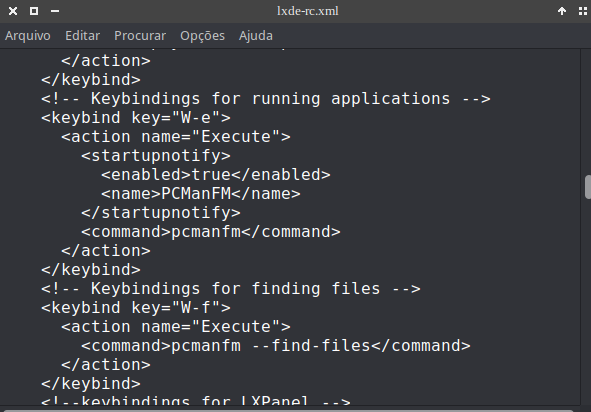
Logo em seguida, adicionaremos:
<keybind key="A-C-T">
<action name="Execute">
<command>seuterminal</command>
</action>
</keybind>
O meu ficou assim:
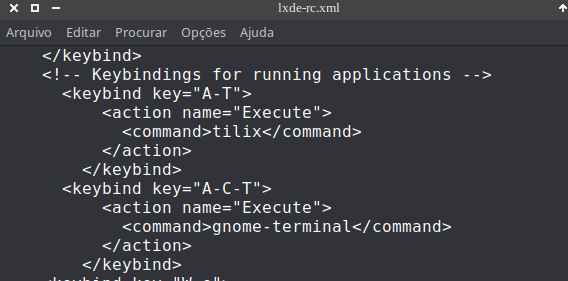
Coloquei a linha de comando duas vezes, pois uso o Tilix e Terminal do Gnome. Mas por padrão o usado no lxde é o lxterminal, só que eu não gosto dele. E note que usei só o Alt + T (A-T) e Alt + Ctrl + T (A-C-T).
Dê Ctrl + S e para tudo funcionar, você deve fazer login novamente (encerrar sessão).
E é isso. Seja feliz e ótima semana!
Dúvidas? Sugestões? Reclamações? Elogios? Comente, por favor.
Comentários
-
Que orgulho ver que você se virou no XML. Meus parabéns!
0 -
Digite seu comentário> @leandroramos disse:
Que orgulho ver que você se virou no XML. Meus parabéns!
Depois de fuçar e perguntar muito por aí a gente vai aprendendo kkkkkk
0
Salas de discussão
- 731 Todas as salas de discussão
- 5 Eventos
- 410 Fedora
- 7 CoreOS
- 141 Spins
- 11 CINNAMON
- 29 GNOME
- 66 KDE
- 10 LXDE
- 4 LXQT
- 13 MATE
- SOAS
- 3 XFCE
- 13 Server
- 84 Workstation
- 34 SilverBlue
- Atomic
- 3 Labs
- ARM®
- 3 Segurança
- 7 Servidores
- 223 Tutoriais
- 6 Críticas e Sugestões
- 16 Novidades e anuncios
- 5 CentOS
- 18 Games
- 31 Hardware
- 9 Linguagens de programação
